ルーラーやグリッド線を表示するには
文字列や段落の書式を設定する
最終更新日時:2025/09/03 16:53:08
ルーラーのインデントマーカーを使用して、インデントを設定することができます。既定では、ルーラーが非表示になっています。ルーラーやグリッド線の表示/非表示は、[表示]タブの[ルーラー]や[グリッド線]のチェックボックスを利用します。
ルーラーを表示するには
文書の体裁を整えるには、ルーラーを使用するといいでしょう。既定ではルーラーが非表示のため、表示するには[表示]タブの[ルーラー]にチェックを付けるとOKです。
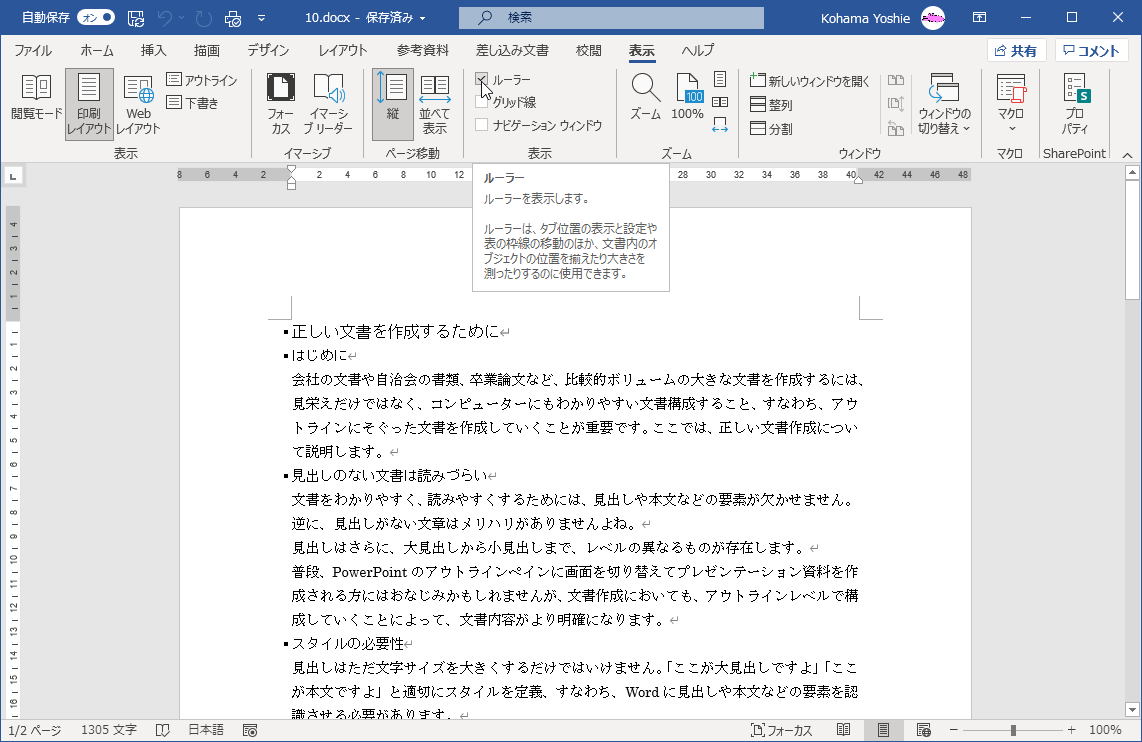
水平ルーラーのそれぞれのインデントマーカーを使って、インデントを設定することができます。

- 1行目のインデント:段落の1行目の位置を設定
- ぶら下げインデント:段落の2行目の位置を設定
- 左インデント:段落の左端の位置を設定
- 右インデント:段落の右端の位置を設定
グリッドを表示するには
[表示]タブを開き[グリッド線]にチェックを付けます。
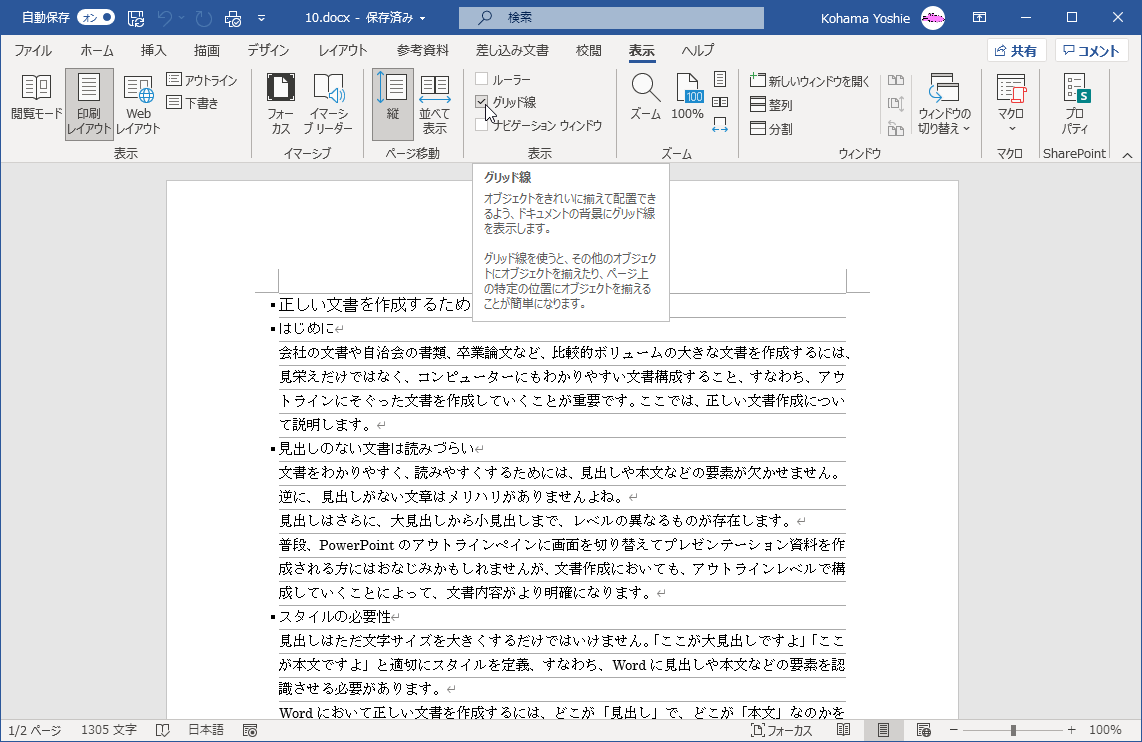
グリッド線を方眼紙のように表示するには
- [レイアウト]タブを開き、[配置]グループの
 [配置]をクリックします。
[配置]をクリックします。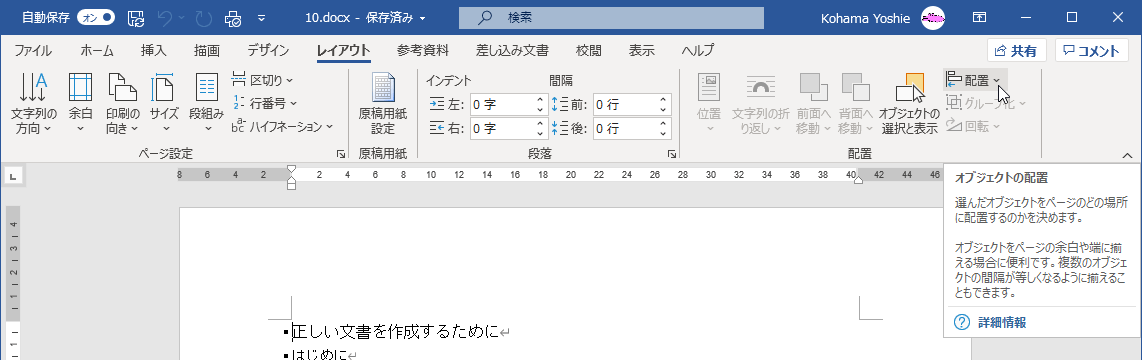
- [グリッドの設定]をクリックします。
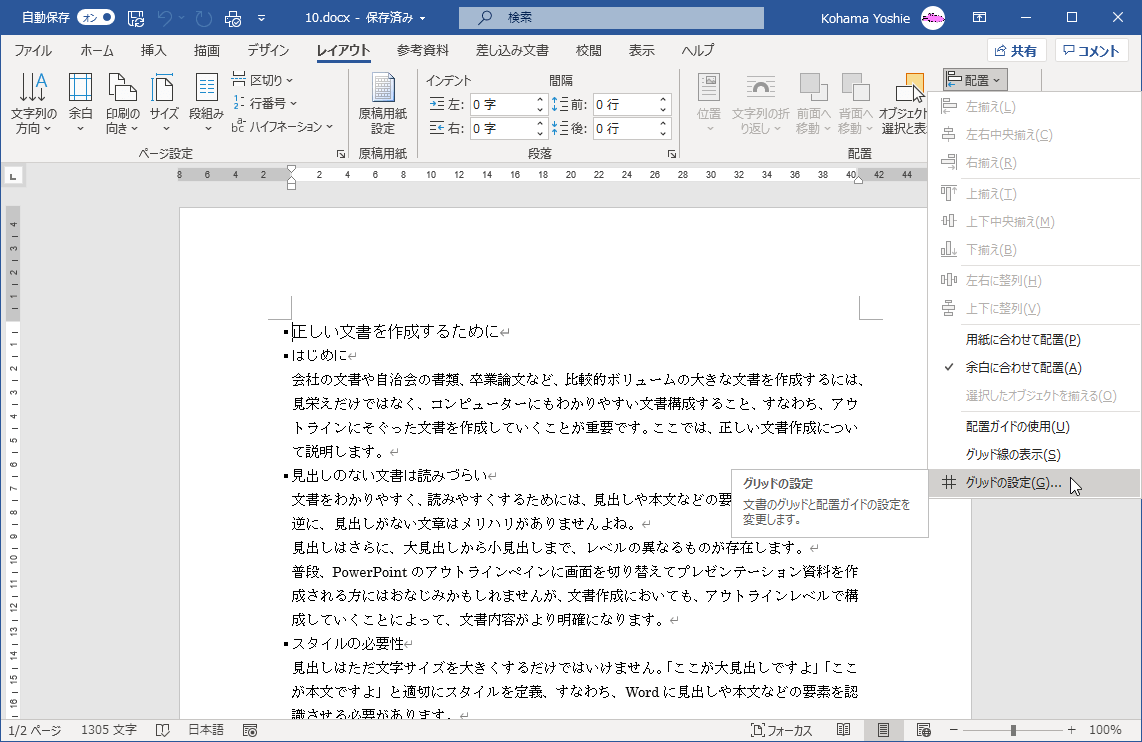
- [グリッドとガイド]ダイアログボックスの[グリッドの表示]グループにある[グリッド線を表示する]にチェックを入れ、[文字グリッド線を表示する間隔(本)]に数値を指定して[OK]ボタンをクリックします。
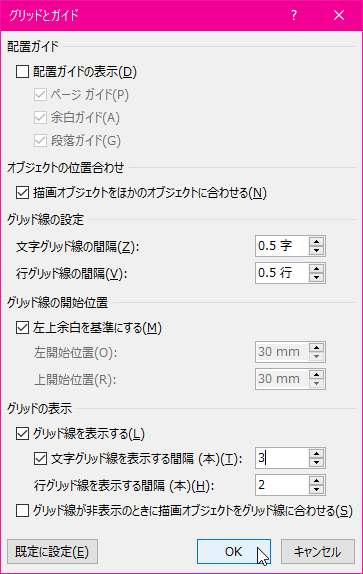
- グリッド線が方眼紙のように表示されました。
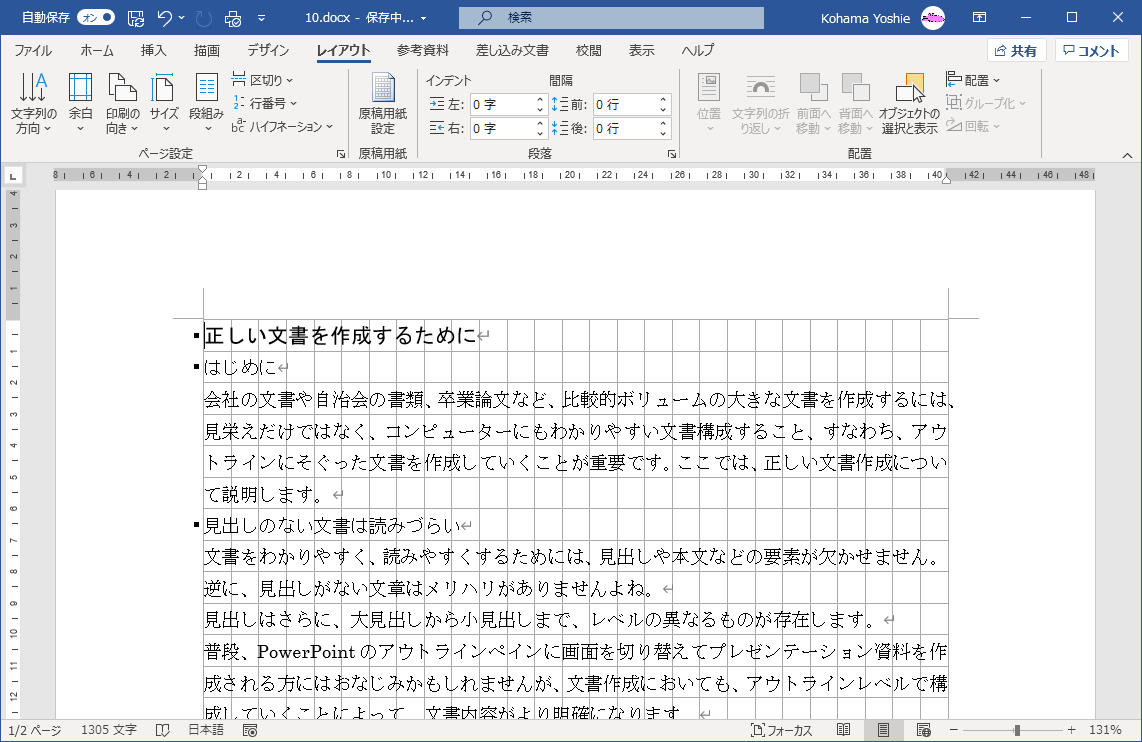
INDEX
異なるバージョンの記事
コメント
※技術的な質問はMicrosoftコミュニティで聞いてください!

